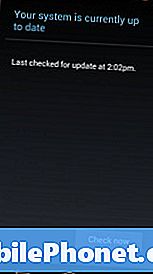Masalah paparan pada peranti mudah alih seperti kerlipan layar dapat dikaitkan dengan kesalahan perisian atau kerosakan perkakasan. Yang terakhir ini boleh menjadi penyebab utama sekiranya terdapat kejadian jatuh atau pendedahan cecair sebelumnya pada peranti. Tetapi jika masalah kerlipan layar tiba-tiba terjadi, maka itu mungkin disebabkan oleh kerosakan sistem. Aplikasi yang buruk, kemas kini yang salah, dan tetapan paparan yang salah biasanya antara pencetus umum untuk kesalahan paparan yang berkaitan dengan perisian. Memandangkan masalahnya berkaitan dengan kesalahan perisian, terdapat beberapa jalan penyelesaian yang boleh anda cuba untuk menyelesaikan masalah dan memperbaikinya. Kaedah yang saya nyatakan di bawah dapat digunakan ketika menangani masalah kerlipan layar pada telefon bimbit Samsung tertentu, yaitu Galaxy Note 8. Jangan ragu untuk merujuk kepada penyelesaian ini setiap kali anda memerlukan lebih banyak bantuan dalam memperbaiki paparan kerlipan yang menjengkelkan.
Sebelum melangkah lebih jauh, jika anda menemui siaran ini kerana anda berusaha mencari jalan keluar untuk masalah anda, maka cubalah kunjungi halaman penyelesaian masalah Galaxy Note 8 kami kerana kami telah menangani kebanyakan masalah yang sering dilaporkan dengan telefon. Kami telah memberikan penyelesaian untuk beberapa masalah yang dilaporkan oleh pembaca kami, jadi cuba cari masalah yang serupa dengan masalah anda dan gunakan penyelesaian yang kami cadangkan. Sekiranya mereka tidak berfungsi untuk anda dan jika anda memerlukan bantuan lebih lanjut, isi soal selidik masalah Android kami dan tekan hantar.
Penyelesaian pertama: Mulakan semula telefon anda.
Untuk kejadian pertama, skrin telefon anda mungkin berkedip kerana gangguan perisian secara rawak. Dan sekiranya demikian, masalah itu berpotensi diselesaikan dengan menghidupkan semula peranti anda atau tetapkan semula lembut. Ini akan membersihkan sebarang kesalahan perisian kecil yang mungkin menyebabkan paparan anda tiba-tiba bertindak aneh. Reset lembut atau restart peranti boleh dilakukan dalam dua cara bergantung pada keadaan peranti anda. Sekiranya telefon anda masih dapat bertindak balas dengan betul, anda boleh memulakan semula dengan langkah berikut:
- Tekan dan tahan Butang kuasa selama beberapa saat sehingga Matikan prompt muncul.
- Ketik Mula semula pilihan.
- Ketik Mula semula sekali lagi untuk mengesahkan.
- Beri masa telefon anda hingga 90 saat untuk menyelesaikan proses memulakan semula.
Sementara itu, jika telefon bimbit anda beku atau tidak bertindak balas, anda boleh melakukan soft reset menggunakan kekunci perkakasan sebagai gantinya. Inilah caranya:
- Tekan dan tahan Kuasa butang dan Butang Kelantangan Kelantangan serentak sehingga 45 saat.
- Lepaskan kedua-dua butang semasa kuasa telefon dihidupkan.
Tidak ada data yang akan dihapus dari kedua kaedah tersebut sehingga tidak perlu ada sandaran.
POS BERKAITAN:
- Mengapa Samsung Galaxy Note 8 saya menjadi panas begitu cepat dan bagaimana memperbaikinya? [Panduan Penyelesaian Masalah]
- Samsung Galaxy Note 8 mati sepenuhnya, dimatikan sendiri dan tidak akan dicas lagi [Panduan Penyelesaian Masalah]
- Apa yang perlu dilakukan jika Samsung Galaxy Note 8 anda mengecas perlahan tetapi menghabiskan bateri dengan cepat [Panduan Penyelesaian Masalah]
- Apa yang perlu dilakukan apabila Samsung Galaxy Note 8 baru anda tidak dapat dihidupkan [Panduan Penyelesaian Masalah]
- Cara memperbaiki Samsung Galaxy Note8 anda yang terus menunjukkan amaran "kelembapan yang dikesan" [Panduan Penyelesaian Masalah]
Penyelesaian kedua: Tutup semua aplikasi latar belakang.
Aplikasi latar belakang dapat menjadi tidak sopan ketika mereka mogok dan ketika ini terjadi, fungsi tertentu termasuk rendering tampilan juga dapat terpengaruh atau berhenti berfungsi sebagaimana mestinya. Walaupun ia menawarkan kelebihan untuk memastikan aplikasi anda tetap berjalan di latar belakang terutama untuk tujuan multitasking, ada kalanya anda benar-benar harus menghentikannya. Untuk memastikan bahawa tidak ada aplikasi latar belakang anda yang memicu paparan anda menjadi berkedip pada suatu ketika, paksa mereka menutup dengan langkah-langkah berikut:
- Tekan Aplikasi terkinikunci terletak di sudut kiri bawah skrin. Melakukannya akan memaparkan senarai aplikasi yang baru anda gunakan.
- Untuk menutup aplikasi individu, ketuk aplikasi dari senarai dan seret ke kiri atau kanan. Sebagai alternatif, anda hanya boleh mengetuk X.
- Untuk menutup semua aplikasi terkini sekaligus, ketuk pilihan untuk Kosongkan semua sebaliknya.
Setelah membersihkan semua aplikasi latar belakang, mulakan semula telefon anda untuk menerapkan perubahan baru dan menyegarkan semula memori dalaman telefon.
Penyelesaian ketiga: Urus tetapan paparan.
Sebilangan orang yang mengalami masalah serupa di mana skrin Galaxy Note 8 mereka mula berkedip telah mengetahui bahawa kecerahan skrin ada kaitan dengan itu. Yang lain berpendapat bahawa skrin akan berkedip jika paparan diset ke terlalu tinggi sementara yang lain pada tahap yang lain. Untuk memastikan ini tidak menyebabkan telefon anda bertindak sama, cobalah untuk mengatur tetapan paparan dan menyesuaikan kecerahan layar. Inilah cara untuk mengakses dan mengurus tetapan paparan, terutamanya kecerahan skrin pada Samsung Galaxy Note 8 anda:
- Buka panel pemberitahuan dengan menyeret bar status ke bawah.
- Seterusnya, seret panel pemberitahuan ke bawah.
- Kemudian ketik anak panah di sebelah bar penyesuaian kecerahan.
- Sekiranya anda ingin menunjukkan kawalan di atas, ketuk suis ke Tunjukkan Kawalan di atas.
- Ketik Selesai apabila anda selesai mengubah tetapan paparan.
Mulakan semula telefon anda kemudian lihat apakah itu memperbaiki paparan berkelip.
Penyelesaian keempat: Boot telefon anda ke mod selamat.
Sekiranya mengkonfigurasi tetapan kecerahan layar tidak membantu, anda boleh meneruskan diagnosis aplikasi. Beberapa aplikasi pihak ketiga boleh menjadi pelakunya terutama ketika mereka rosak atau mengandung beberapa perisian hasad yang mungkin telah merosakkan fungsi layar telefon anda. Boot dalam mod selamat akan mematikan semua aplikasi pihak ketiga sehingga lebih mudah bagi anda untuk menentukan apakah masalah kerlipan layar diasingkan ke aplikasi yang dimuat turun atau tidak. Inilah cara mengaktifkan mod selamat pada Galaxy Note 8 anda:
- Matikan telefon anda.
- Kemudian tekan dan tahan Butang kuasa melepasi skrin nama model.
- Apabila Logo Samsung muncul, lepaskan Butang kuasa.
- Sejurus selepas melepaskan Butang kuasa, tekan dan tahan Kekunci Kelantangan Kelantangan.
- Terus memegang Kekunci Kelantangan Kelantangan sehingga telefon selesai dimulakan semula.
- Pada masa itu anda akan melihat Safe mode lencana di sudut kiri bawah skrin. Pada ketika ini, anda boleh melepaskan Vkekunci olume Down.
Sekiranya skrin tidak berkelip semasa dalam mod selamat, maka ia mungkin disebabkan oleh beberapa aplikasi yang tidak baik. Sekarang anda boleh mencuba menyahpasang aplikasi individu bermula dari aplikasi terbaru yang anda muat turun sebelum skrin telefon anda mula berkelip. Jangan lupa reboot dan uji peranti anda setelah mengeluarkan aplikasi untuk mengetahui bila masalahnya hilang.
Penyelesaian kelima: Lakukan tetapan semula induk.
Tetapan semula induk atau tetapan semula data kilang boleh dianggap sebagai pilihan terakhir jika tidak ada penyelesaian yang diberikan dapat menyelesaikan masalah dan masalah kerlipan layar Catatan 8 anda berterusan. Ini mungkin disebabkan oleh kesalahan yang lebih kompleks dalam sistem telefon seperti kerosakan firmware yang dicetuskan oleh bug yang menyebabkan anda mengalami masalah ini. Dan satu-satunya cara untuk membersihkan kesilapan ini adalah menetapkan semula sistem sepenuhnya.Tetapi perlu juga diperhatikan bahawa tetapan semula ini akan mengakibatkan kehilangan data kerana ia akan menghapus semua dari sistem telefon anda termasuk maklumat peribadi anda, tetapan tersuai, aplikasi dan fail yang dimuat turun. Yang perlu dikatakan, membuat cadangan akan diperlukan. Sekiranya anda bersedia mengambil kesempatan dalam kaedah ini, maka buat sandaran fail anda dan ikuti langkah-langkah ini untuk meneruskan tetapan semula induk.
- Tekan Kelantangan, Rumah (Bixby), dan Kuasa butang secara serentak selama beberapa saat.
- Apabila Logo Android muncul, lepaskan semua butang dan tunggu pilihan menu pemulihan Android dipaparkan.
- Daripada Menu pemulihan Android, tekan Kekunci Kelantangan Kelantangan beberapa kali untuk menyerlahkan atau memilih lap data / tetapan semula kilang pilihan.
- Kemudian tekan Butang kuasa untuk mengesahkan pemilihan.
- Tekan Kekunci Kelantangan Kelantangan sehingga Ya padam semua data pengguna diserlahkan.
- Kemudian tekan Butang kuasa untuk mengesahkan pilih. Ini akan menimbulkan tetapan semula induk.
- Apabila tetapan semula selesai, Hidupkan semula sistem sekarang pilihan diserlahkan.
- Tekan Butang kuasa untuk memulakan semula telefon anda.
Sebagai alternatif, anda boleh menetapkan semula nota 8 anda melalui tetapan. Ini caranya:
- Leret ke atas pada tempat kosong dari skrin Utama untuk membuka Aplikasi dulang.
- Ketik Tetapan.
- Pergi ke Awan dan akaun.
- Ketik Sandarkan dan pulihkan. Melakukannya akan membolehkan anda membuat sandaran data penting anda sebelum menghapus semuanya.
- Setelah membuat sandaran, kembali ke Tetapan menu.
- Ketik Pengurusan am.
- Tatal ke dan ketik Tetapkan semula.
- Kemudian piliht Tetapan semula data kilang dari pilihan yang diberikan.
- Ketik Tetapkan semula bersambung.
- Sekiranya diminta, masukkan kelayakan anda.
- Ketik Teruskan.
- Kemudian ketik Memadam semua untuk mengesahkan tetapan semula.
Tunggu sehingga telefon anda selesai menetapkan semula dan dimulakan semula. Pada masa itu anda boleh meneruskan proses persediaan awal.
Pilihan perkhidmatan
Komponen skrin yang rosak pada Galaxy Note 8 anda mungkin menjadi penyebab utama masalah ini. Dalam kes ini, tidak ada penyelesaian yang dapat disebutkan di atas yang dapat menyelesaikan masalah ini kerana apa yang diperlukan oleh telefon anda adalah perkhidmatan. Setelah itu, anda perlu membawa peranti anda ke pusat servis berdekatan dan mendiagnosisnya oleh juruteknik yang sah. Sebarang komponen yang rosak akan dijaga dengan betul agar telefon anda dapat disandarkan dan berjalan lancar.
Berhubung dengan kami
Kami sentiasa terbuka untuk masalah, pertanyaan dan cadangan anda, jadi jangan ragu untuk menghubungi kami dengan mengisi borang ini. Ini adalah perkhidmatan percuma yang kami tawarkan dan kami tidak akan mengenakan bayaran pun untuk anda. Tetapi harap maklum bahawa kami menerima beratus-ratus e-mel setiap hari dan mustahil bagi kami untuk membalas setiap satu daripada mereka. Tetapi yakinlah bahawa kami membaca setiap mesej yang kami terima. Bagi mereka yang telah kami bantu, sebarkan berita dengan berkongsi catatan kami kepada rakan anda atau dengan hanya menyukai halaman Facebook dan Google+ kami atau ikuti kami di Twitter.
Catatan yang mungkin juga anda ingin lihat:
- Samsung Galaxy Note 8 ketinggalan, membeku dan menunjukkan ralat "Sayangnya, Tetapan telah berhenti" [Panduan Penyelesaian Masalah]
- Samsung Galaxy Note 8 ketinggalan ketika melancarkan aplikasi, mula berjalan dengan begitu perlahan [Panduan Penyelesaian Masalah]
- Cara membetulkan Samsung Galaxy Note 8 anda yang tersekat dalam gelung boot [Panduan Penyelesaian Masalah]
- Samsung Galaxy Note 8 terus menunjukkan ralat "Sayangnya, Chrome telah berhenti" [Panduan Penyelesaian Masalah]
- Samsung Galaxy Note 8 terus muncul ralat "Sayangnya, Telefon telah berhenti" [Panduan Penyelesaian Masalah]
- Mengapa aplikasi Facebook terus menerus hancur pada Samsung Galaxy Note 8 dan bagaimana memperbaikinya? [Panduan Penyelesaian Masalah]